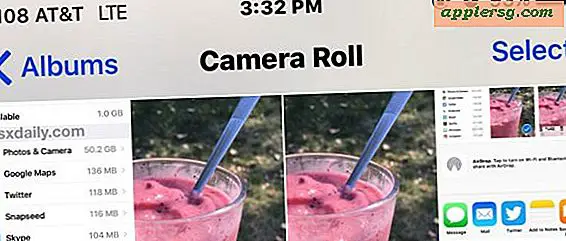So öffnen Sie eine Zip-Datei, die zu einem CPGZ wird
Hast du jemals eine Zip-Datei in eine cpgz-Datei umgewandelt? Dies ist ein seltenes Problem, aber hier ist, was passiert; Wenn versucht wird, die .zip-Datei zu entpacken, wird sie in eine .cpgz-Datei extrahiert, die dann auch im Archive Utility gestartet werden kann, um dann wieder in eine .zip-Datei umgewandelt zu werden, die dann in eine .zip.cpgz-Datei umgewandelt wird und im Grunde bleibt das Archiv in einer Endlosschleife stecken, da es immer wieder in eine Variation des anderen dekomprimiert wird. Ärgerlich, oder?

Warum das passiert, ist nicht immer klar, aber es kann auf einige Dinge hinweisen:
- Beschädigte Datei, entweder während des Downloads oder vom Ursprung
- Unvollständiger Download, gestoppt zu 99% oder ähnlich
- Bestimmte Webbrowser können während oder nach dem Download eine Datei falsch verarbeiten
- Ein Käfer
Dementsprechend wird der Umgang mit der zip-cpgz-Schleife normalerweise am besten auf verschiedene Arten gehandhabt. Bevor Sie beginnen, sollten Sie nach Möglichkeit den md5-Hash oder SHA1 der Ursprungsdatei überprüfen, um festzustellen, ob die Datei beschädigt oder unvollständig ist. Nichtsdestotrotz bieten Ihnen nicht alle Server beides, also werden wir drei Wege behandeln, um dieses Problem ohne dieses Problem zu lösen und dieses fehleranfällige Zip-Archiv ein für allemal zu öffnen.
1: Laden Sie die Datei erneut mit einem anderen Browser herunter
Wenn Sie die Originaldatei mit Firefox heruntergeladen haben, versuchen Sie es mit Chrome oder Safari und umgekehrt. Manchmal geht es nur darum, die Datei erneut zu laden, bevor sie sich normal entpackt. Dies ist ideal für kleinere Dateien, aber große Downloads sind nicht immer sinnvoll, und wenn Sie sicher sind, dass die Datei nicht beschädigt ist, weil Sie md5 / sha1 Summen überprüft haben, können Sie zwei andere Optionen ausprobieren.
2: Entpacken Sie von der Befehlszeile
Das Kommandozeilen-Unzip-Tool ist oft in der Lage, Archive aus dem .zip in .cpgz-Zyklus zu entfernen, machen Sie folgendes mit dem ursprünglichen .zip-Archiv:
- Starten Sie das Terminal im Ordner / Programme / Dienstprogramme
- Suchen Sie die ZIP-Datei im Finder und lassen Sie sie leicht zugänglich machen
- Geben Sie in der Befehlszeile "unzip" gefolgt von einem Leerzeichen ein, ziehen Sie die .cpgz- oder .zip-Datei per Drag & Drop in das Terminalfenster, um automatisch den vollständigen Pfad zu dieser Datei einzugeben, und drücken Sie die Eingabetaste
- Das Archiv sollte wie gewohnt expandieren und Ihnen den Inhalt geben


Die Befehlszeilenmethode sollte grundsätzlich jedes Mal funktionieren, da sie sogar teilweise heruntergeladene Dateien gewaltsam extrahiert. Wenn Sie wissen, dass die Datei nur teilweise heruntergeladen wird (durch Überprüfung von MD5-Hash oder auf andere Weise), sollten Sie die Datei wirklich erneut herunterladen.
3: Installiere und benutze den Unarchivierer
Der Unarchiver ist ein Tool von Drittanbietern, das man sich als ein Schweizer Taschenmesser mit Kompressionsformaten vorstellen kann, das mit praktisch jedem Archivdateiformat arbeiten kann, das man darauf werfen kann. Es funktioniert ähnlich wie das Standard-Archiv-Dienstprogramm, das nur ausgeführt wird, wenn ein Archiv gefunden wird, das schnell dekomprimiert und dann wieder beendet wird. Als solches kann es auch verwendet werden, um problematische zip / cpgz Dateien gewaltsam zu extrahieren:
- Laden Sie The Unarchiver für OS X herunter und installieren Sie es, stellen Sie sicher, dass es mit allen Archivformaten verknüpft ist
- Öffnen Sie die problematische .zip- oder .cpgz-Datei (im Allgemeinen mit dem Fokus auf die Ursprungs-Zip-Datei) durch Unarchiver und lassen Sie sie dekomprimieren
Die Archivdateien sollten jetzt wie vorgesehen zugänglich sein.
Kurz gesagt, mit dem Archiv-Dienstprogramm, das in letzter Zeit einige Absturzprobleme hat, gab es nie eine bessere Zeit, um eine Alternative wie The Unarchiver zu ergattern. Es ist kostenlos, behandelt Archive aller möglichen Formate und wird dringend empfohlen.
Dieser Fehlerbehebungsbeitrag kommt als Antwort auf eine Frage, die wir kürzlich auf Twitter bekommen haben (vergesst nicht, uns auch dort zu folgen), und wie es der Zufall wollte, bin ich dann selbst auf dasselbe Problem gestoßen, nachdem ich die Mouse Sharing App Teleport heruntergeladen habe. Für meine Zwecke habe ich die Befehlszeilenmethode verwendet, aber es wurde auch bestätigt, dass Unarchiver genauso gut funktioniert.